Manual de Uso do Numbers para iPhone
- Conheça o app Pages
- Novidades do Numbers 14.0
-
- Introdução ao Numbers
- Introdução a imagens, gráficos e outros objetos
- Criar uma planilha
- Abrir planilhas
- Evitar edições acidentais
- Personalizar modelos
- Usar folhas
- Desfazer ou refazer alterações
- Salvar uma planilha
- Localizar uma planilha
- Apagar uma planilha
- Imprimir uma planilha
- Alterar o fundo da planilha
- Copiar texto e objetos entre apps
- Noções básicas da tela sensível ao toque
-
- Enviar uma planilha
- Introdução à colaboração
- Convidar outras pessoas para colaborar
- Colaborar em uma planilha compartilhada
- Ver a atividade mais recente em uma planilha compartilhada
- Alterar os ajustes de uma planilha compartilhada
- Parar de compartilhar uma planilha
- Pastas compartilhadas e colaboração
- Usar o Box para colaborar
- Copyright
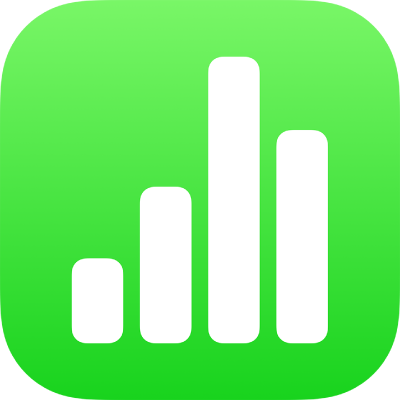
Criar uma planilha no Numbers do iPhone
Para criar uma nova planilha, escolha primeiro um modelo para usar como ponto de partida. Modelos usam fontes e cores coordenadas para ter um visual unificado e, normalmente, incluem marcadores de posição que você substitui pelo seu próprio conteúdo.
Criar uma planilha
Abra o Numbers e, no gerenciador de planilhas, toque em
 na parte superior da tela para abrir o seletor de modelos (mostrado abaixo).
na parte superior da tela para abrir o seletor de modelos (mostrado abaixo).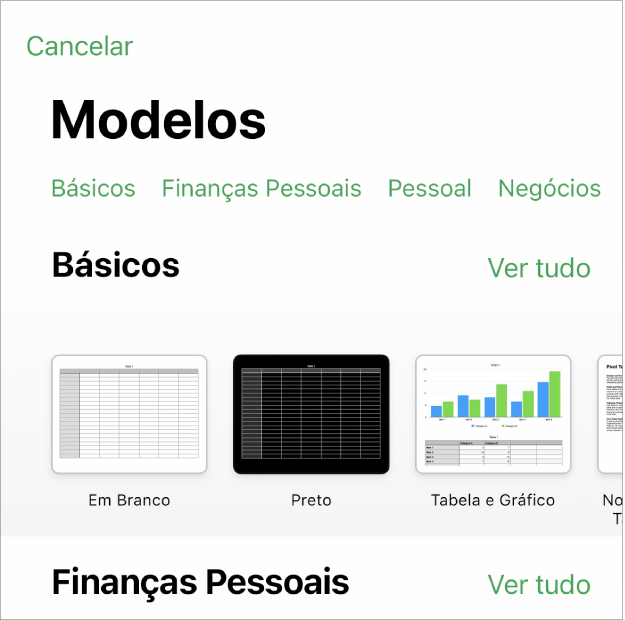
Nota: se você deseja poder formatar dados de tabelas e gráficos usando as convenções de outro idioma, escolha o idioma antes de escolher um modelo. Consulte Mudar idioma e formatação de uma planilha.
Toque em um modelo de planilha para abri-lo.
Role para ver todos os modelos ou toque em uma categoria na parte superior.
Siga uma das alternativas abaixo:
Toque em uma célula da tabela para apagar o conteúdo de marcação ou acrescentar seu próprio.
Toque em
 na barra de ferramentas para adicionar outras tabelas, caixas de texto, formas e imagens.
na barra de ferramentas para adicionar outras tabelas, caixas de texto, formas e imagens.Organize a folha arrastando tabelas e objetos para onde você os queira.
Para fechar a planilha, toque em Planilhas ou
 no canto superior esquerdo da tela.
no canto superior esquerdo da tela.O Numbers salva automaticamente as alterações conforme você trabalha, de forma que você não precisa se preocupar em salvar constantemente a planilha manualmente. No entanto, é uma boa ideia renomear a planilha para que você possa encontrá‑la facilmente da próxima vez que quiser trabalhar nela. É possível alterar o nome da planilha ou alterar o local onde está salva a qualquer momento.